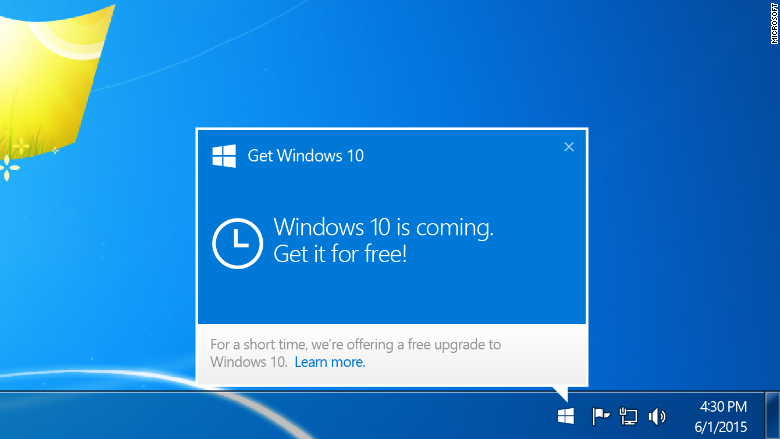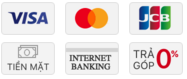Hướng dẫn Nâng cấp miễn phí lên Windows 10
Nâng cấp miễn phí lên Windows 10
Windows 10 miễn phí đang tới rất gần rồi. Bạn sẽ nhận được thông báo nâng cấp chỉ trong vài ngày hoặc vài tuần tới. Và bạn có thể kiểm tra trạng thái nâng cấp với ứng dụng "Get Windows 10".
Yêu cầu Hệ thống
Nếu bạn muốn nâng cấp lên Windows 10 trên PC hoặc máy tính bảng, dưới đây là cách thực hiện. Để biết thêm thông tin về ưu đãi nâng cấp miễn phí, vui lòng truy cập Trang Bản nâng cấp Windows 10 để biết chi tiết.
- (Bạn cần tải xuống phiên bản mới nhất? Bấm vào đây Windows 7 SP1 hoặc Windows 8.1 Update.)
- Bộ xử lý: 1 gigahertz (GHz) hoặc nhanh hơn hoặc SoC
- RAM: 1 gigabyte (GB) cho 32-bit hoặc 2 GB cho 64-bit
- Dung lượng ổ cứng: 16 GB cho HĐH 32 bit 20 GB cho HĐH 64 bit
- Thẻ đồ họa: DirectX 9 trở lên với trình điều khiển WDDM 1.0
- Màn hình hiển thị: 800x600
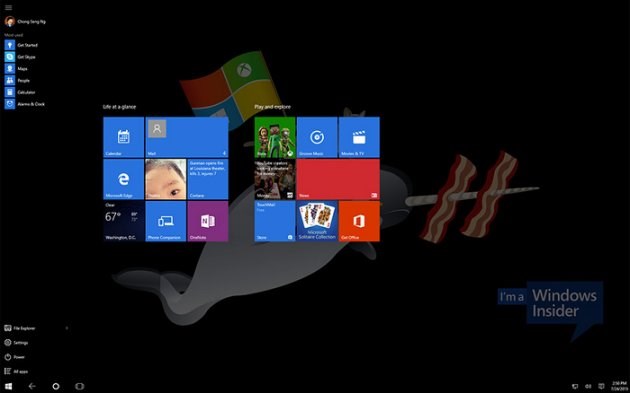
Tận hưởng Windows tốt hơn bao giờ hết
Windows 10 quá quen thuộc và dễ sử dụng. Windows 10 bao gồm menu Bắt đầu được cải tiến và được thiết kế để khởi động và tiếp tục hoạt động nhanh. Ngoài ra, Windows 10 còn đi kèm với các cải tiến mới bao gồm Microsoft Edge - một trình duyệt hoàn toàn mới. Các tệp cá nhân và ứng dụng mà bạn đã cài đặt sẽ ở đó cho bạn. Chúng tôi đã thiết kế bản nâng cấp dễ dàng và tương thích với phần cứng và phần mềm mà bạn đã sử dụng.
Đừng bỏ lỡ vì ưu đãi miễn phí này sẽ không kéo dài mãi mãi. 1 Đặt trước bản nâng cấp của bạn ngay hôm nay. Thực hiện theo các bước bên dưới để bắt đầu.
“Nâng cấp từ Windows 7 hoặc Windows 8? Bạn sẽ yêu thích Windows 10!”
Thật dễ dàng để tải bản nâng cấp miễn phí – dưới đây là cách làm:
Đăng ký Nâng cấp Windows 10
- Để đăng ký nâng cấp lên Windows 10 miễn phí, nhắp biểu tượng Windows 10 tại phía dưới cùng bên phải thanh Tác vụ (Taskbar)
- Bạn không nhìn thấy biểu tượng Windows 10? Hãy chạy chương trình Windows Update và cài đặt bản nâng cấp gợi ý cho máy tính đang cài Windows 7 hoặc Windows 8. Bạn vẫn không nhìn thấy biểu tượng Windows 10? Hãy nhắp chuột vào đây
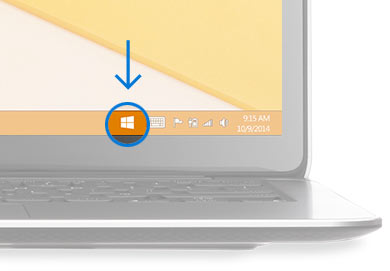
- Khi đang ở phần ứng dụng "Get Windows 10", nhắp "Đăng ký nâng cấp" (“Reserve your free upgrade”) tại cửa sổ Ứng dụng.
- Nhập địa chỉ email nếu bạn muốn nhận xác nhận đăng ký nâng cấp
- Microsoft sẽ tải Windows 10 xuống thiết bị của bạn và thông báo khi hoàn thành việc nâng cấp. Bạn cũng có thể bỏ đăng ký nâng cấp bất cứ khi nào bạn muốn.
Nếu bạn muốn dùng USB hoặc DVD để tải Windows 10 xuống và dùng để nâng cấp nhiều máy - nhắp chuột vào link này
Lưu ý: nâng cấp lên Windows 10 miễn phí dành cho PC và máy tính bảng. Bản nâng cấp Windows 10 dành cho Mobile sẽ có vào khoảng cuối năm nay.
Nâng cấp
Sau khi bạn đăng ký nâng cấp, bạn sẽ nhận được thông báo nâng cấp từ ứng dụng Get Windows 10 trong vòng vài ngày tới. Vào lúc này, bạn có thể nâng cấp ngay hoặc chờ tới khi nào muốn."
Chúng tôi luôn hỗ trợ bạn
Tự tin nâng cấp lên Windows 10. Quầy Trợ giúp của Microsoft sẵn sàng hỗ trợ trực tiếp giúp bạn thiết lập và chạy trên Windows 10. Đối với các câu hỏi về nâng cấp lên Windows 10, hãy xem phần H&Đ về Windows 10 của chúng tôi hoặc kiểm tra xem câu hỏi của bạn đã được trả lời trong diễn đàn cộng đồng chưa hoặc đăng câu hỏi mới.
Điều kiện
Ưu đãi nâng cấp này dành cho phiên bản Windows 10 đầy đủ, không dành cho phiên bản dùng thử. Yêu cầu bản tải xuống 3 GB; bạn có thể mất phí truy cập Internet. Để tận dụng ưu đãi miễn phí này, bạn phải nâng cấp lên Windows 10 trong vòng một năm kể từ ngày sử dụng. Sau khi nâng cấp, bạn sẽ có Windows 10 miễn phí trên thiết bị đó.